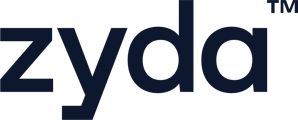ستساعدك هذه المقالة في تعلم كيفية تعيين منتج على أنه نفذت الكمية وبالتالي سيظهر لعملائك على موقعك الإلكتروني أنه حالياً غير متوفر.
صلاحية المُستخدم لتغيير حالة المنتج إلى غير متوفر أو نفذت كميته
-
المالك ✅
-
المدير ✅
-
العامل ❌
لتغيير حالة المنتج إلى غير متاح أو نفذت كميته، اتبع الخطوات التالية:
هناك طريقتين لتغيير حالة المنتج إلى غير متاح أو نفذت كميته
الطريقة الأولى
١- اذهب إلى القائمة ثم المنتجات
٢- اختر المنتج المُراد تحويل حالته إلى غير متاح أو نفذت كميته
٣- في خانة المعلومات، اتجه لأسفل حتى تتبع الأصناف
٤- في تتبع الأصناف، قم بتغيير حالة المنتج في الفروع، كالتالي:
🔵
إذا كانت إعدادات تتبع الأصناف خالي، فيمكنك تغيير حالته بالضغط على السهم المتجه لأسفل تحت الحالة وتغييرها إلى غير متاح
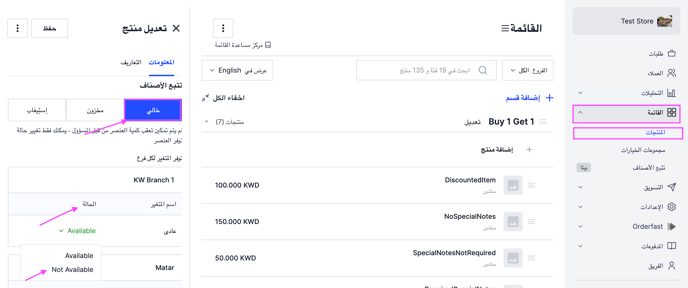
🔵
إذا كانت إعدادات تتبع الأصناف مخزون أو استيعاب فهناك طريقتين لعمل المنتج غير متاح أو نفذت كميته
تغيير العدد إلى 0 تحت خانة كمية
تغير الحالة إلى غير متاح تحت خانة الحالة
ما الفرق بين [مخزون] و[استيعاب]؟
عند اختيار [مخزون]، يمكنك تحديد كمية معينة للمنتج. إذا تم بيع كل الكمية ووصل العدد إلى 0، فلن يتم تجديد الكمية، وسيتم عرض الخيار كـ [غير متوفر].
عند اختيار [استيعاب]، يمكنك تحديد كمية معينة للخيار، وسيتم تجديد العدد تلقائيًا كل يوم. 🔄

[الطريقة الثانية]
صلاحية المُستخدم لتغيير حالة المنتج إلى غير متوفر أو نفذت كميته
المالك ✅
المدير ✅
العامل ✅
٢- ابحث عن المنتج في خانة البحث
٣- قم بتغيير الحالة إلى غير متاح أو قم بتعديل عدد المخزون إلى صفر إذا كانت حالة التتبع مخزون أو استيعاب

لمشاهدة فيديو توضيحي قصير عن كيفية تغيير حالة المنتج إلى غير متوفر أو نفذت كميته
إضغط هنا ▶